Jedwali la yaliyomo
Uthibitishaji wa Data ni kipengele muhimu katika Excel. Katika makala hii, tutaona jinsi uthibitishaji wa data ya Excel kulingana na seli nyingine imeundwa. Uthibitishaji wa data hufanya orodha kuwa ya ubunifu zaidi na ifaayo watumiaji. Badala ya kuwa na data katika visanduku tofauti vya safu wima, una chaguo la kuchagua data yoyote kulingana na orodha katika kisanduku. Hapa katika makala hii, tutaona mchakato wa kuunda orodha tegemezi kwa kutumia uthibitishaji wa Data ya Excel. Pia tutaona mchakato wa kuzuia uingiaji wa data katika visanduku vingi vilivyo na uthibitishaji wa data.
Pakua Kitabu cha Mazoezi
Pakua kitabu cha mazoezi hapa chini.
6>Uthibitishaji wa Data Kulingana na Cell.xlsx Nyingine
Uthibitishaji wa Data ni Nini katika Excel?
Uthibitishaji wa data ni kipengele cha Excel ambacho unaweza kuunda sheria ambazo ungependa kuingiza kwenye kisanduku cha aina za data. Kwa hiyo, kimsingi, inakuwezesha kutumia sheria yoyote wakati wa kuingia data yoyote. Kuna sheria nyingi tofauti za uthibitishaji. Kwa mfano, unaweza tu kuruhusu nambari au nambari za maandishi kwenye kisanduku kupitia uthibitishaji wa data au unaweza kuruhusu nambari ndani ya safu mahususi. Uthibitishaji wa data unaweza kuzuia tarehe na nyakati nje ya masafa uliyopewa. Inatusaidia kuangalia usahihi na ubora wa data kabla ya kuitumia. Uthibitishaji wa data hutoa ukaguzi kadhaa ili kuhakikisha uthabiti wa ingizo au data iliyohifadhiwa.
Jinsi ya Kufanya Uthibitishaji wa Data katika Excel
Kufanya datatupu chaguo.
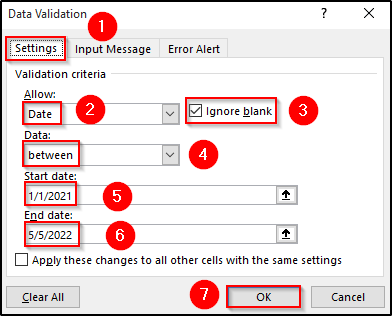
- Sasa, ikiwa tutaweka tarehe kwenye seli D10 ambayo iko nje ya masafa, itatuonyesha hitilafu. Tazama picha ya skrini.
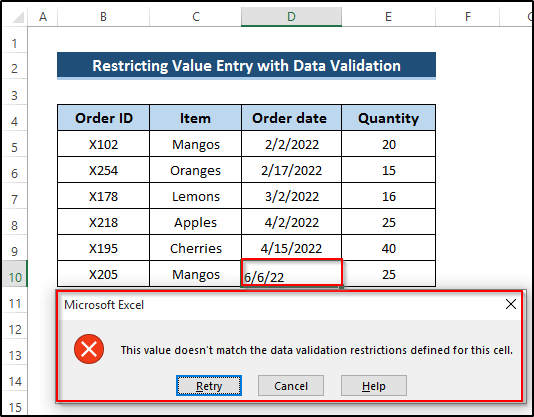
Jinsi ya Kufanya Uthibitishaji wa Data Kulingana na Kisanduku Kilicho Karibu katika Excel
Tunaweza kufanya uthibitishaji wa data kulingana na kisanduku kilicho karibu. Kwa mfano, unafafanua maandishi fulani katika seli iliyo karibu, Sasa, ikiwa utaiweka katika uthibitishaji wa data na kufafanua kuwa hakuna njia ya kuandika kwenye safu inayofuata hadi hali itakapokutana. Unaweza kuifanya kwa urahisi kwenye seli iliyo karibu. Tunachukua mkusanyiko wa data unaojumuisha mitihani, maoni na sababu kadhaa. Tungependa kuandika kitu katika safu wima ya sababu ikiwa maoni ya mtihani ni magumu.
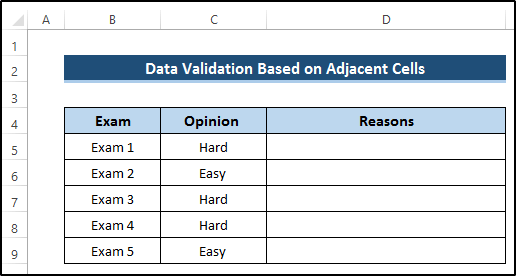
Ili kuelewa mchakato, fuata hatua.
Hatua
- Kwanza, chagua safu ya visanduku D5 hadi D9 .
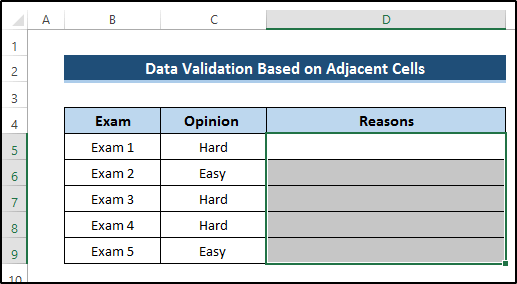
- Baada ya hapo, nenda kwenye kichupo cha Data kwenye utepe.
- Kisha, chagua chaguo la kunjuzi la Uthibitishaji wa data kutoka 6>Zana za Data kikundi.

- Kutokana na hayo, kisanduku cha mazungumzo Uthibitishaji wa Data kitatokea.
- Kwanza, chagua kichupo cha Mipangilio kilicho juu.
- Kisha, chagua Custom kutoka Ruhusu sehemu.
- Baada ya hapo, andika fomula ifuatayokatika sehemu ya Mfumo .
=$C5="Hard"
- Mwishowe, bofya Sawa .
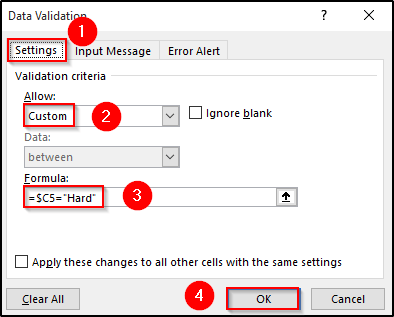
- Kisha, unaweza kuongeza maelezo katika safu wima za sababu wakati thamani ya seli iliyo karibu ni Ngumu .
- Lakini, tukijaribu kuongeza maelezo wakati thamani ya seli iliyo karibu ni tofauti, basi itatuonyesha hitilafu.
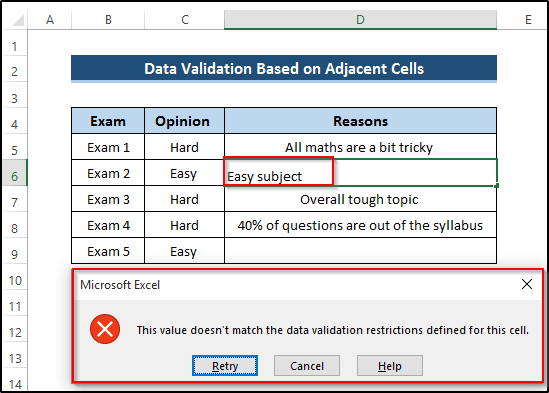
Hitimisho
Katika makala haya, tuliona jinsi ya kutengeneza orodha kwa kutumia uthibitishaji wa Data ya Excel. Tumeunda orodha tegemezi kwa Uthibitishaji wa Data ya Excel Kulingana na Kisanduku Nyingine ambapo tulitumia kitendakazi cha INDIRECT . Tuliona jinsi uwekaji data unavyoweza kuzuiwa kwa kutumia uthibitishaji wa data kulingana na kisanduku kingine. Nakala hii inaweza kuwa muhimu kwa shughuli nyingi za takwimu. Natumai utapenda nakala hii. Kaa sawa na utoe maoni hapa chini ikiwa unakabiliwa na ugumu wowote kuhusu nakala hii. Usisahau kutembelea ukurasa wetu wa Exceldemy .
uthibitisho katika Excel, unahitaji kufafanua sheria za kuthibitisha data. Baada ya hayo, ukiingiza data yoyote, uthibitisho wa data utafanya kazi juu yake. Ikiwa data inakidhi sheria za uthibitishaji wa data, itaweka data kwenye seli. Vinginevyo, haitaonyesha ujumbe wa hitilafu.Kwanza, chukua mkusanyiko wa data unaojumuisha kitambulisho cha mwanafunzi, jina la mwanafunzi na umri. Tungependa kufanya uthibitishaji wa data ambapo umri lazima uwe chini ya miaka 18.
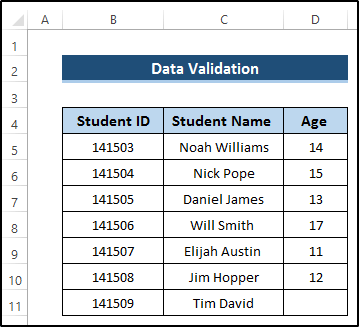
Kisha, chagua kisanduku D11 . Baada ya hayo, nenda kwenye kichupo cha Data kwenye utepe. Kisha, teua chaguo kunjuzi la uthibitishaji wa Data kutoka kwa kikundi cha Zana za Data .

Kutokana na hayo, Uthibitishaji wa Data sanduku la mazungumzo litaonekana. Kutoka hapo chagua kichupo cha Mipangilio . Kisha, chagua Nambari Nzima kutoka sehemu ya Ruhusu . Baada ya hapo, angalia chaguo la Puuza Tupu . Ifuatayo, chagua chaguo la Chini ya kutoka Tarehe . Kisha, Weka thamani ya Maximum kama 18 . Mwishowe, bofya Sawa .
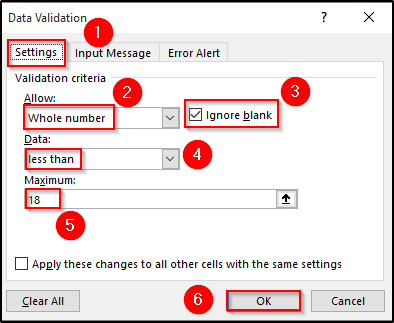
Ifuatayo, tukiandika miaka 20 kama umri, itaonyesha hitilafu kwa sababu iko juu ya kiwango cha juu cha upeo wetu katika uthibitisho wa data. Hiyo ndiyo tunayopata kutokana na uthibitishaji wa data.
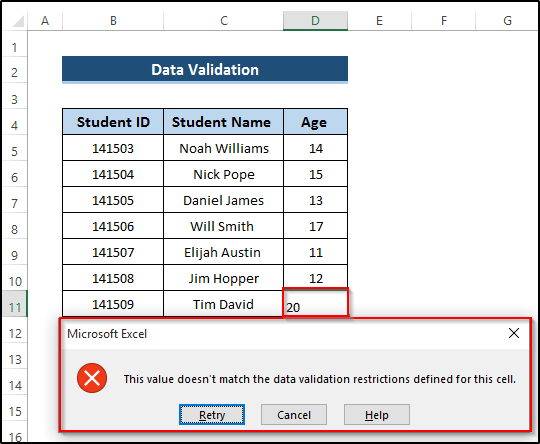
Mifano 4 Inayofaa ya Kufanya Uthibitishaji wa Data Kulingana na Kisanduku Nyingine katika Excel
Ili kutumia uthibitishaji wa data kulingana na kisanduku kingine. katika Excel, tumepata mifano 4 tofauti ambayo unaweza kuwa na wazo wazi. Katika makala haya, tutatumia INDIRECTkazi na safu iliyopewa jina ili kutumia uthibitishaji wa data. Pia tutatumia marejeleo ya kisanduku na jinsi ya kuzuia ingizo la thamani kwa uthibitishaji wa data. Njia hizi zote ni rahisi kutumia. Ili kuelewa haya kwa uwazi, fuata mbinu ipasavyo.
1. Kutumia Kazi ya INDIRECT
Njia yetu ya kwanza inategemea kutumia kitendaji cha INDIRECT . Katika njia hii, tungependa kutumia kitendakazi hiki INDIRECT katika kisanduku cha kidadisi cha uthibitishaji wa data. Chaguo hili la kukokotoa hutusaidia kubadilisha chaguo kunjuzi kulingana na seli fulani. Tunachukua mkusanyiko wa data unaojumuisha vipengee viwili na aina zake tofauti.
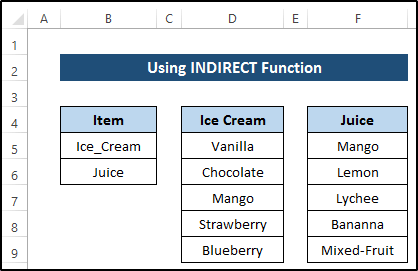
Ili kuelewa mbinu kwa uwazi, fuata hatua
Hatua
- Kwanza, badilisha safu wima zote tatu kuwa majedwali tofauti.
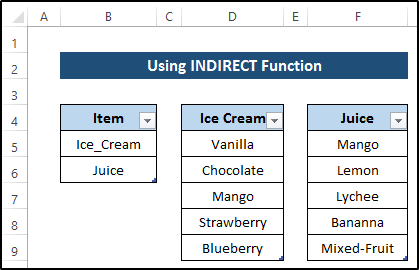
- Kisha, chagua safu ya visanduku B5 hadi B6 .
- Kutokana na hilo, kichupo cha Muundo wa Jedwali kitaonekana.
- Nenda kwenye Muundo wa Jedwali kichupo kwenye utepe.
- Kisha, badilisha Jina la Jedwali kutoka Sifa kikundi.
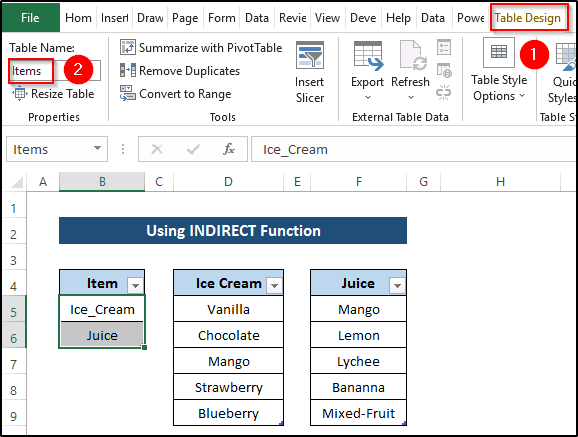 1>
1>
- Kisha, chagua safu ya visanduku D5 hadi D9 .
- Badilisha Jina la Jedwali kutoka 6>Sifa kikundi.
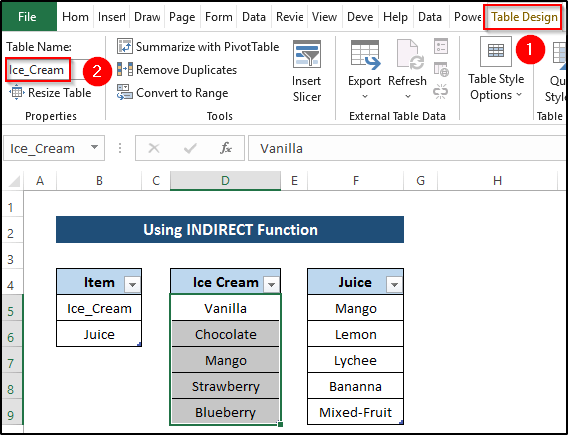
- Mwishowe, chagua safu ya visanduku F5 hadi F9 .
- Kisha, badilisha Jina la Jedwali kutoka kwa kikundi cha Sifa kama ulivyokuwa awali.
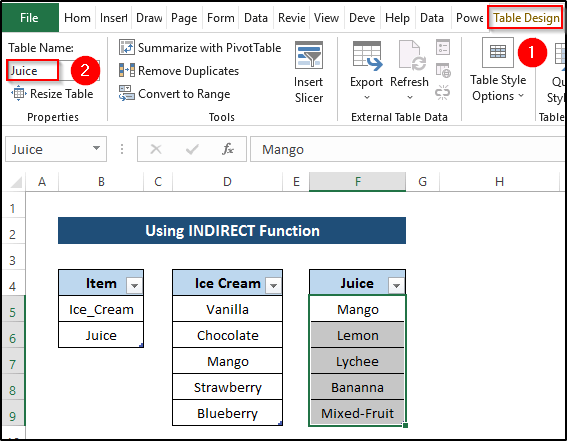
- Baada ya hapo, nenda kwa kichupo cha Mfumo kimewashwautepe.
- Chagua Fafanua Jina kutoka kwa Fafanua Majina kikundi.
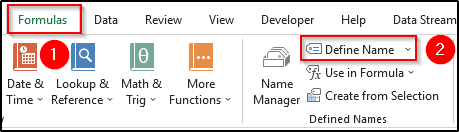
- Kisha, kisanduku cha mazungumzo cha Jina Jipya kitatokea.
- Weka jina.
- Katika sehemu ya Marejeleo, andika yafuatayo.
=Items[Item] 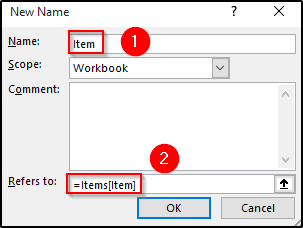
- Bofya Sawa .
- Kisha, unda safu wima mbili mpya ambapo tungependa kuongeza uthibitishaji wa data.
- Baada ya hapo, chagua kisanduku H5 .
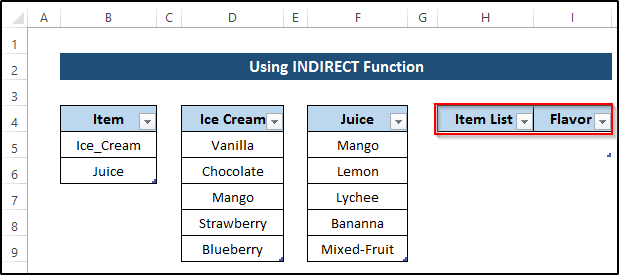
- Kisha, nenda kwenye kichupo cha Data kwenye utepe.
- Kisha, chagua chaguo kunjuzi la uthibitishaji wa Data kutoka Zana za Data kikundi.

- Kwa hiyo, Uthibitishaji wa Data kisanduku cha mazungumzo kitatokea.
- Kwanza, chagua Mipangilio kichupo kilicho juu.
- Kisha, chagua Orodha kutoka Ruhusu
- Baada ya hapo, angalia Puuza tupu. na kunjuzi kwenye seli chaguo.
- Kisha, andika yafuatayo katika sehemu ya Chanzo .
=Item
- Mwishowe, bofya Sawa .
26>
- Kutokana na hayo, utapata chaguo lifuatalo la kunjuzi ambapo unaweza kuchagua ama aiskrimu au juisi.
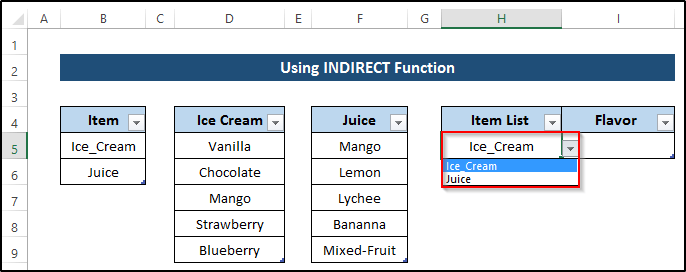

- Kutokana na hayo, Uthibitishaji wa Data sanduku la mazungumzo mapenzikuonekana.
- Kwanza, chagua kichupo cha Mipangilio juu.
- Kisha, chagua Orodha kutoka sehemu ya Ruhusu .
- Baada ya hapo, angalia chaguo za Puuza tupu na katika seli .
- Kisha, andika yafuatayo katika Chanzo sehemu.
=INDIRECT(H5)
- Mwishowe, bofya Sawa .
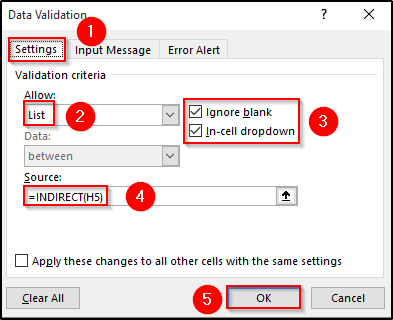
- Kutokana na hili, utapata chaguo lifuatalo la kunjuzi ambapo unaweza kuchagua ladha yoyote. Hapa, tunapata ladha ifuatayo ya aiskrimu.
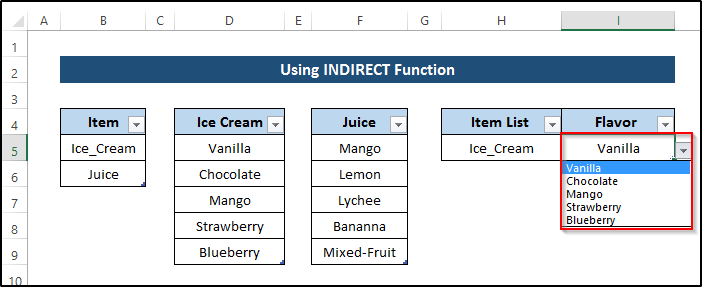
- Sasa, tukichagua juisi kutoka kwenye orodha ya bidhaa, ladha itabadilika ipasavyo.
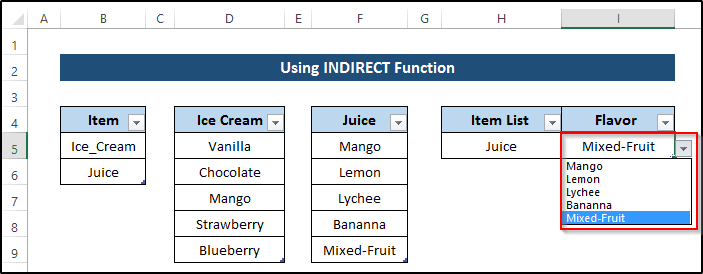
2. Matumizi ya Masafa Iliyotajwa
Njia yetu ya pili inategemea kutumia safu iliyotajwa. Kwa njia hii, unaweza kutumia jina kwa safu kwenye Jedwali. Kisha, tumia jina la jedwali hili kwenye kisanduku cha mazungumzo cha uthibitishaji wa data. Tunachukua mkusanyiko wa data unaojumuisha mavazi, rangi na ukubwa.

Ili kuelewa mbinu, fuata hatua.
Hatua
- Kwanza, unda jedwali ukitumia mkusanyiko wa data.
- Ili kufanya hivyo chagua safu mbalimbali za seli B4 hadi D9 .
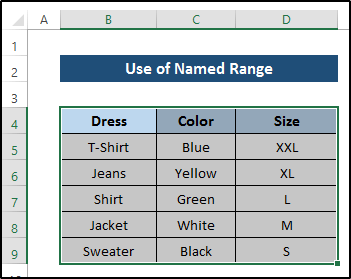
- Kisha, nenda kwenye kichupo cha Ingiza kwenye utepe.
- Chagua Jedwali kutoka kwa Majedwali kikundi.
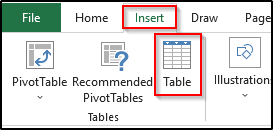
- Kutokana na hilo, tutapata matokeo yafuatayo, Tazama picha ya skrini.
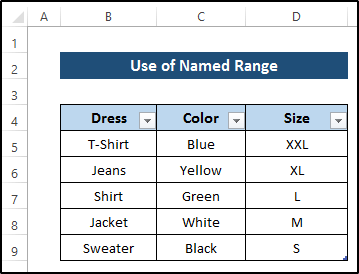
- Ifuatayo, nenda kwenye kichupo cha Mfumo kwenye utepe.
- Chagua Fafanua Jina kutoka kwa Fafanua Majina kikundi.
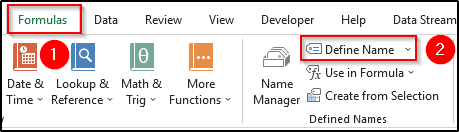
- Kisha, Jina Jipya kisanduku kidadisi kitatokea.
- Weka jina.
- Katika sehemu ya Marejeleo, andika yafuatayo.
=Table1[Dress]
- Kisha, bofya Sawa .
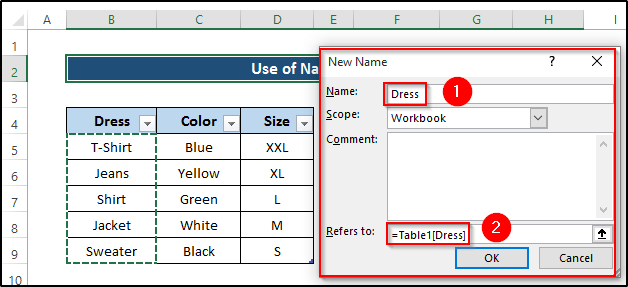
- Kisha, tena chagua Fafanua Jina kutoka kwa Fafanua Majina kikundi.
- Kisha, kisanduku cha mazungumzo Jina Jipya kitatokea.
- Weka jina.
- Katika sehemu ya Marejeleo, andika yafuatayo.
=Table1[Color]
- 16>Kisha, bofya Sawa .
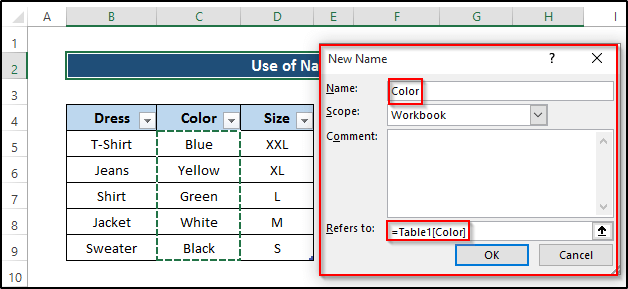
- Fanya utaratibu sawa wa ukubwa pia.
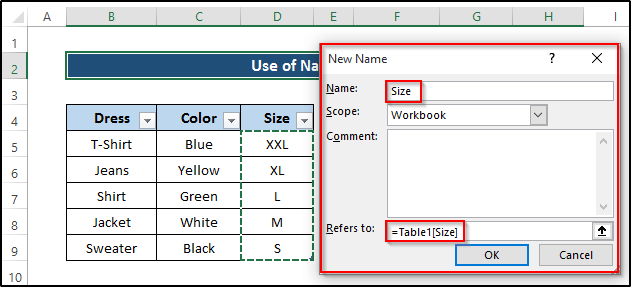
- Sasa, unda safu wima tatu mpya.
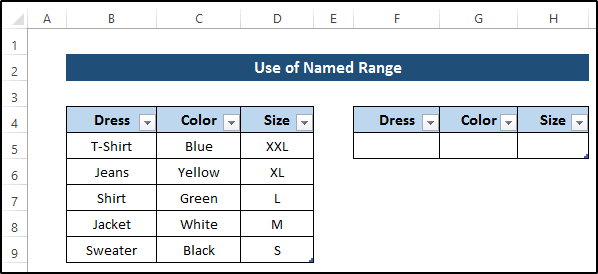
- Kisha, chagua F5 .
- Baada ya hapo, nenda kwenye kichupo cha Data kwenye utepe.
- Kisha, chagua chaguo kunjuzi la Data kutoka kikundi cha Zana za Data .

- Kutokana na hayo, kisanduku cha mazungumzo Uthibitishaji wa Data kitatokea.
- Kwanza, chagua Mipangilio kichupo juu.
- Kisha, chagua Orodha kutoka Ruhusu
- Baada ya hapo, angalia Puuza tupu na kunjuzi kwenye seli chaguo.
- Kisha, andika yafuatayo katika sehemu ya Chanzo.
=Dress
- Mwishowe, bofya Sawa .
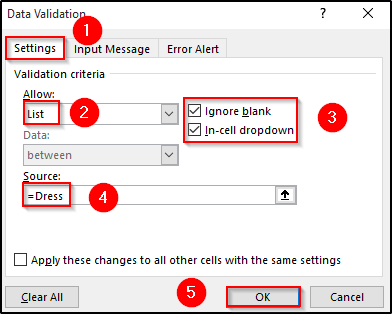
- Kama a kwa hivyo, tutapata chaguzi zifuatazo za kunjuzi zamavazi.
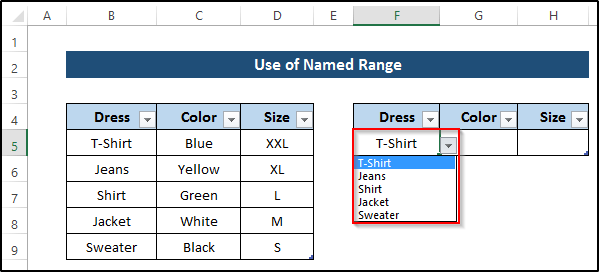
- Kisha, chagua G5 .
- Baada ya hapo, nenda kwenye Data kichupo kwenye utepe.
- Kisha, chagua chaguo kunjuzi la Uthibitishaji wa Data kutoka Zana za Data kikundi.

- Kutokana na hilo, kisanduku cha mazungumzo cha Uthibitishaji wa Data kitaonekana.
- Kwanza, chagua kichupo cha Mipangilio kimewashwa. juu.
- Kisha, chagua Orodha kutoka Ruhusu sehemu.
- Baada ya hapo, angalia Puuza tupu na kunjuzi kwenye seli chaguo.
- Kisha, andika yafuatayo katika sehemu ya Chanzo.
=Color
- Mwishowe, bofya Sawa .
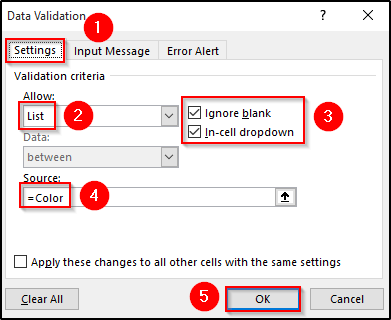
- Kutokana na hilo, tutafanya pata chaguo zifuatazo za kunjuzi za rangi
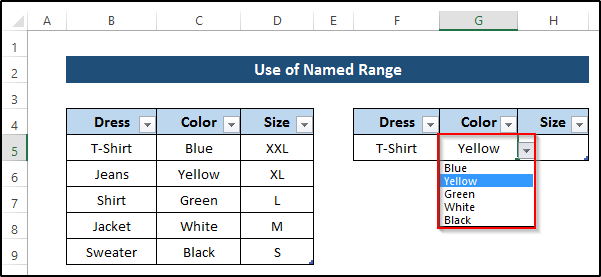
- Kisha, chagua H5 .
- Baada ya hapo, chagua H5 .
- Baada ya hapo. , nenda kwenye kichupo cha Data kwenye utepe.
- Kisha, chagua chaguo kunjuzi la uthibitishaji wa Data kutoka kwa Zana za Data kikundi.

- Kwa hiyo, Uthibitishaji wa Data kisanduku cha mazungumzo w ill kuonekana.
- Kwanza, chagua kichupo cha Mipangilio juu.
- Kisha, chagua Orodha kutoka Ruhusu sehemu.
- Baada ya hapo, angalia chaguo za Puuza tupu na katika kisanduku .
- Kisha, andika yafuatayo katika Chanzo sehemu.
=Size
- Mwishowe, bofya Sawa .
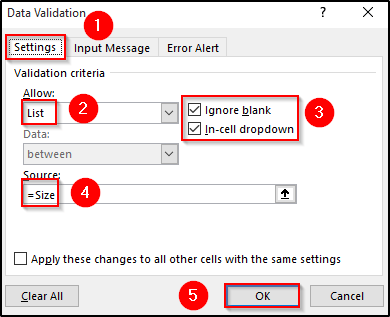
- Kama matokeo yake, tutapatachaguo kunjuzi zinazofuata za ukubwa.
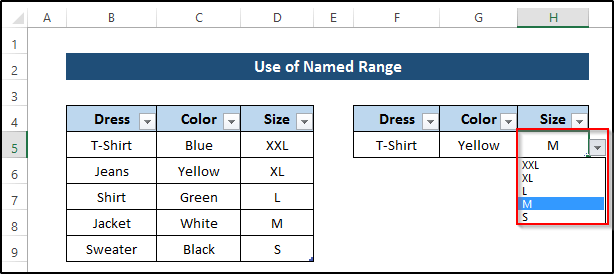
3. Kutumia Marejeleo ya Seli katika Uthibitishaji wa Data
Njia yetu ya tatu inategemea kutumia moja kwa moja rejeleo la seli katika uthibitishaji wa data. Katika mbinu hii, tungependa kutumia rejeleo la kisanduku kwenye kisanduku cha kidadisi cha uthibitishaji wa data. Matokeo yake, itatupatia chaguo la kunjuzi. Hapa, tunachukua mkusanyiko wa data unaojumuisha majimbo na kiasi cha mauzo yao.
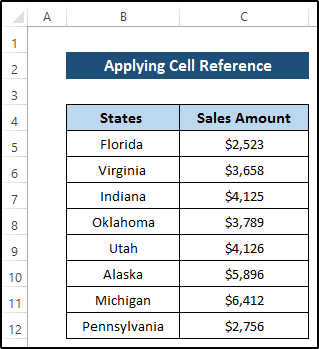
Ili kuelewa mbinu, fuata hatua.
Hatua
- Kwanza, unda visanduku viwili vipya ikijumuisha hali na kiasi cha mauzo.
- Kisha, chagua kisanduku F4 .
46>
- Baada ya hapo, nenda kwenye kichupo cha Data kwenye utepe.
- Kisha, chagua chaguo kunjuzi la uthibitishaji wa Data kutoka kwenye Zana za Data kikundi.

- Kutokana na hayo, kisanduku cha mazungumzo Uthibitishaji wa Data kitatokea.
- 16>Kwanza, chagua kichupo cha Mipangilio kilicho juu.
- Kisha, chagua Orodha kutoka Ruhusu sehemu.
- Baada ya hapo, angalia chaguzi za Puuza tupu na ndani ya kisanduku .
- Kisha, chagua safu ya visanduku B5 hadi
- 6>B12 .
- Mwishowe, bofya Sawa .
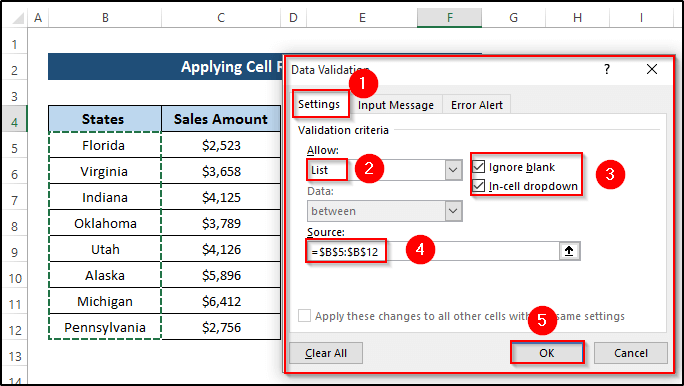
- Kama matokeo, utapata chaguo kunjuzi ambapo unaweza kuchagua jimbo lolote.
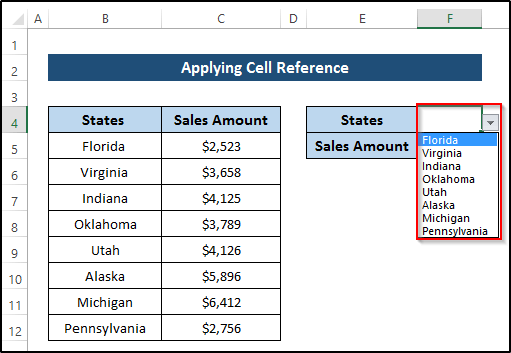
- Tungependa kupata kiasi cha mauzo cha s husika. tate.
- Ili kufanya hivi, chagua kisanduku F5 .
- Kisha, andika fomula ifuatayo kwa kutumia kitendakazi cha VLOOKUP .
=VLOOKUP(F4,$B$5:$C$12,2,0) 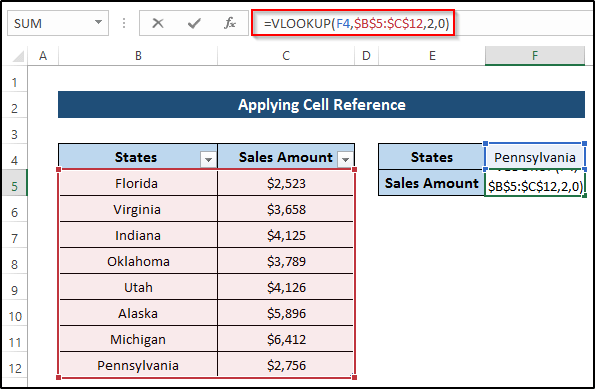
- Bofya Ingiza ili kutumia fomula.
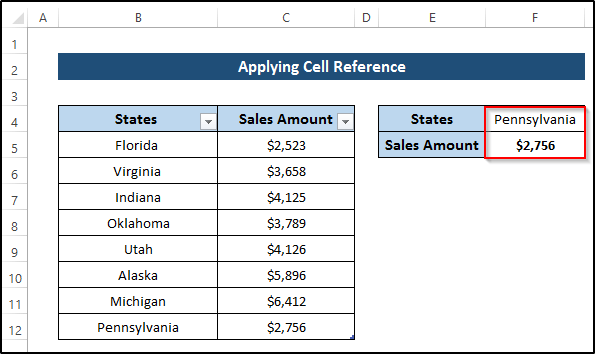
- Kisha, ukibadilisha hali kutoka kwa chaguo la kunjuzi, kiasi cha mauzo kitabadilika kiotomatiki. Tazama picha ya skrini.
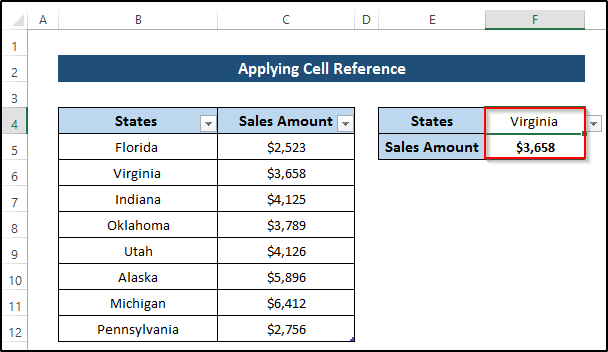
4. Zuia Kuingia kwa Thamani kwa Uthibitishaji wa Data
Njia yetu ya mwisho inategemea jinsi ya kuzuia uingizaji wa thamani kwa uthibitishaji wa data. . Katika njia hii, tungependa kutumia uthibitishaji wa data na kutumia baadhi ya sheria ambazo uwekaji data unakuwa mdogo. Ukiingiza data yoyote ndani ya safu uliyopewa, itaturuhusu kuiweka kwenye kisanduku, Vinginevyo, itaonyesha hitilafu. Tunachukua mkusanyiko wa data unaojumuisha kitambulisho cha agizo, bidhaa, tarehe ya agizo na idadi.
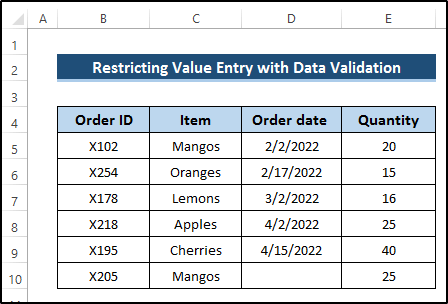
Hatua
- Katika hili njia, tungependa kuzuia tarehe ya kuagiza kutoka 1 Januari 2021 hadi 5 Mei 2022. Nje ya safu hii itaonyesha hitilafu.
- Ili kufanya hivyo, chagua kisanduku D10 .
- nenda kwenye kichupo cha Data kwenye utepe.
- Baada ya hapo, chagua chaguo kunjuzi Uthibitishaji wa data kutoka Zana za Data kikundi.

- Kwa sababu hiyo, kisanduku cha mazungumzo Uthibitishaji wa Data kitatokea.
- Kwanza. , chagua kichupo cha Mipangilio kilicho juu.
- Kisha, chagua Tarehe kutoka sehemu ya Ruhusu .
- Baada ya hapo. , angalia Puuza

